Создать склад для FBS #
-
В личном кабинете в разделе FBS → Склады и методы нажмите Создать склад.
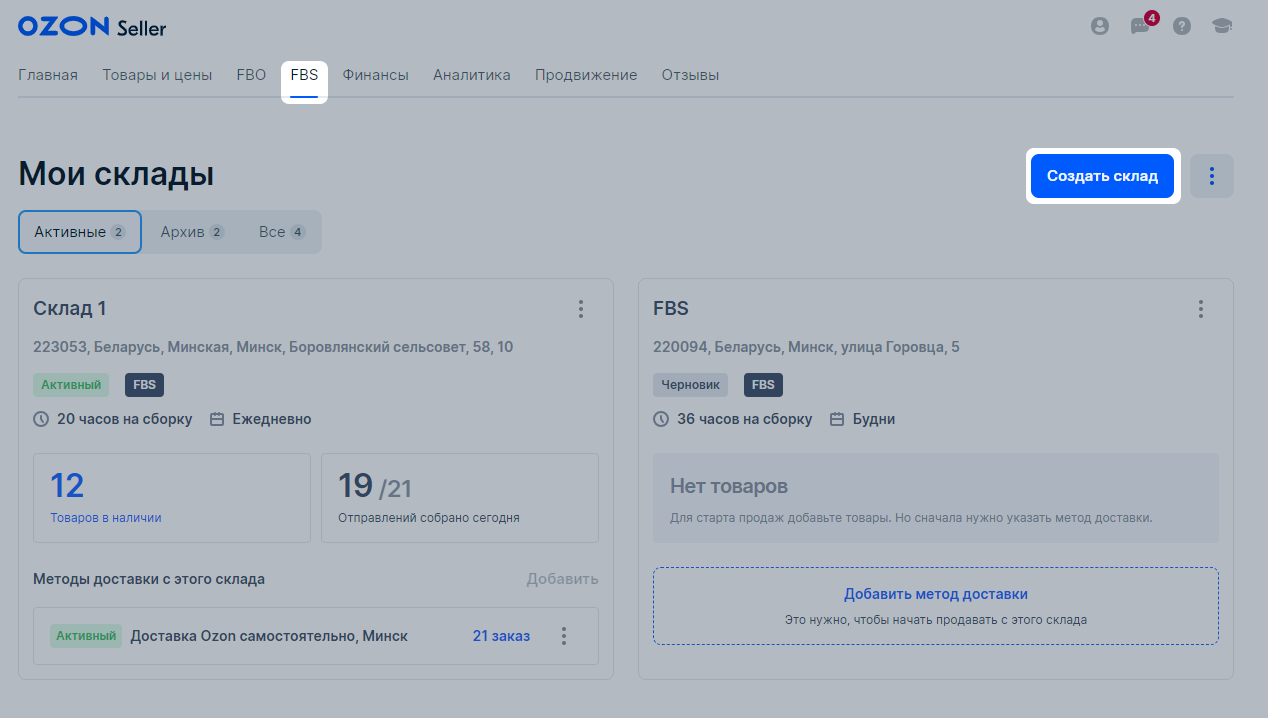
-
Укажите сведения о складе:
- Название склада.
- Телефон.
- Адрес. Укажите адрес вручную или выберите на карте.
Нажмите Далее.
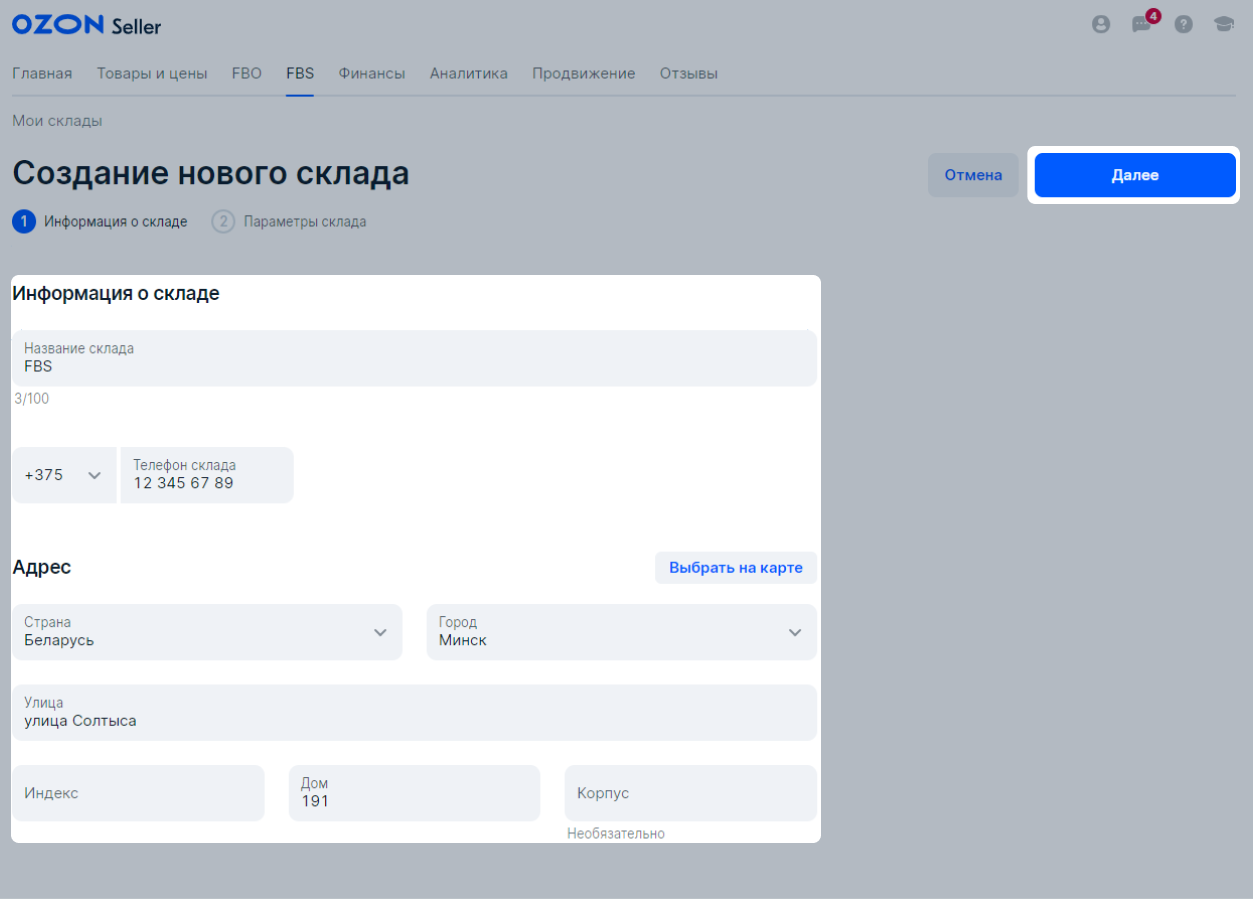
-
Выберите способ доставки Ozon и укажите параменты склада:
- Время на подготовку заказа. Используйте ползунок, чтобы указать нужное значение. Максимальное время, отведённое на сборку заказа — 72 часа. Чем меньше времени вам нужно на подгатовку заказа, тем больше шансов получить заказ: покупатели охотнее выберут ваш товар, если не нужно долго ждать.
- График работы. Отметьте минимум пять рабочих дней и укажите, в какие праздничные дни вы будете работать.

Пункты приёма Ozon пока не принимают товары со специальными условиями доставки.
-
Нажмите Сохранить.
-
Проверьте информацию и нажмите Добавить метод доставки.
Подробнее о настройке метода доставки
Редактировать склад #
Вы можете отредактировать склад двумя способами:
-
В разделе FBS → Склады и методы выберите нужный склад, нажмите
 и выберите Редактировать склад.
и выберите Редактировать склад.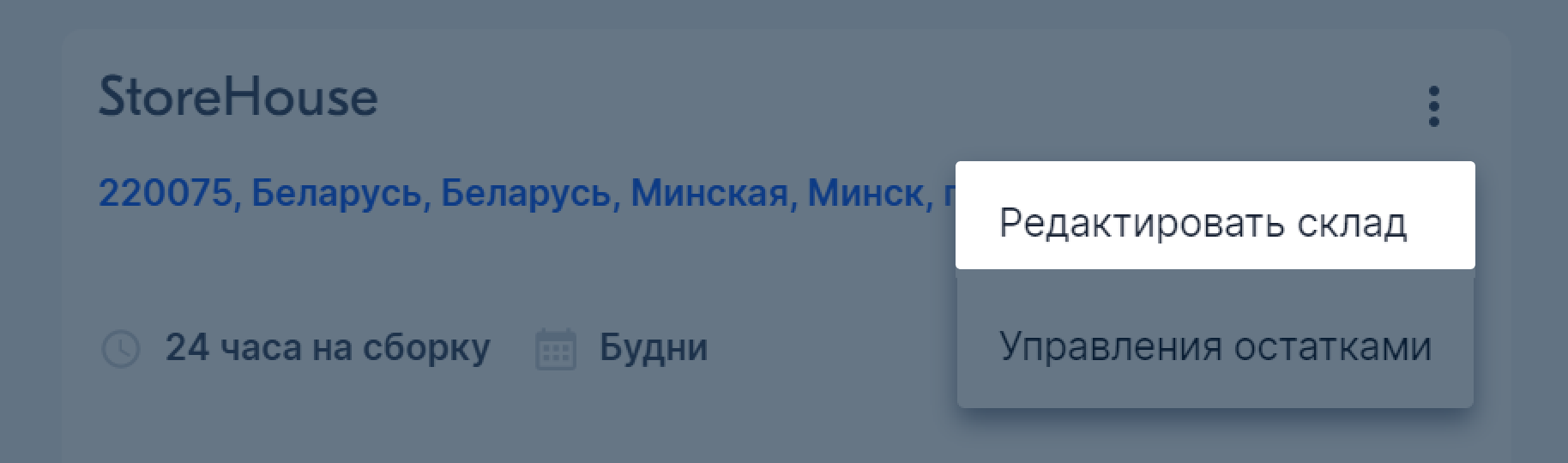
-
На карточке склада нажмите
 и поменяйте настройки склада. Вы можете отредактировать любое поле, но добавить новый метод нельзя.
и поменяйте настройки склада. Вы можете отредактировать любое поле, но добавить новый метод нельзя.
Чтобы использовать другие методы доставки, создайте новый склад и выберите для него способ доставки Вы или другой перевозчик.
После внесения изменений нажмите Сохранить.
Активировать склад #
В архив попадают FBS-склады, которые добавили туда вы самостоятельно или мы по правилам площадки.
Склады попадают в архив, если больше 30 дней:
- на складе нет ни одного товара в продаже,
- вы не привозили в пункт отгрузки ни одной посылки.
Вы получите письмо с датой отключения склада. Мы не отключим его, если до истечения 30 дней вы продадите с него хотя бы один товар или привезёте хотя бы одну посылку на отгрузку.
Чтобы снова активировать склад:
-
Перейдите в раздел FBS → Логистика → Архив.
-
Рядом с названием склада нажмите
 и выберите Вернуть из архива.
и выберите Вернуть из архива.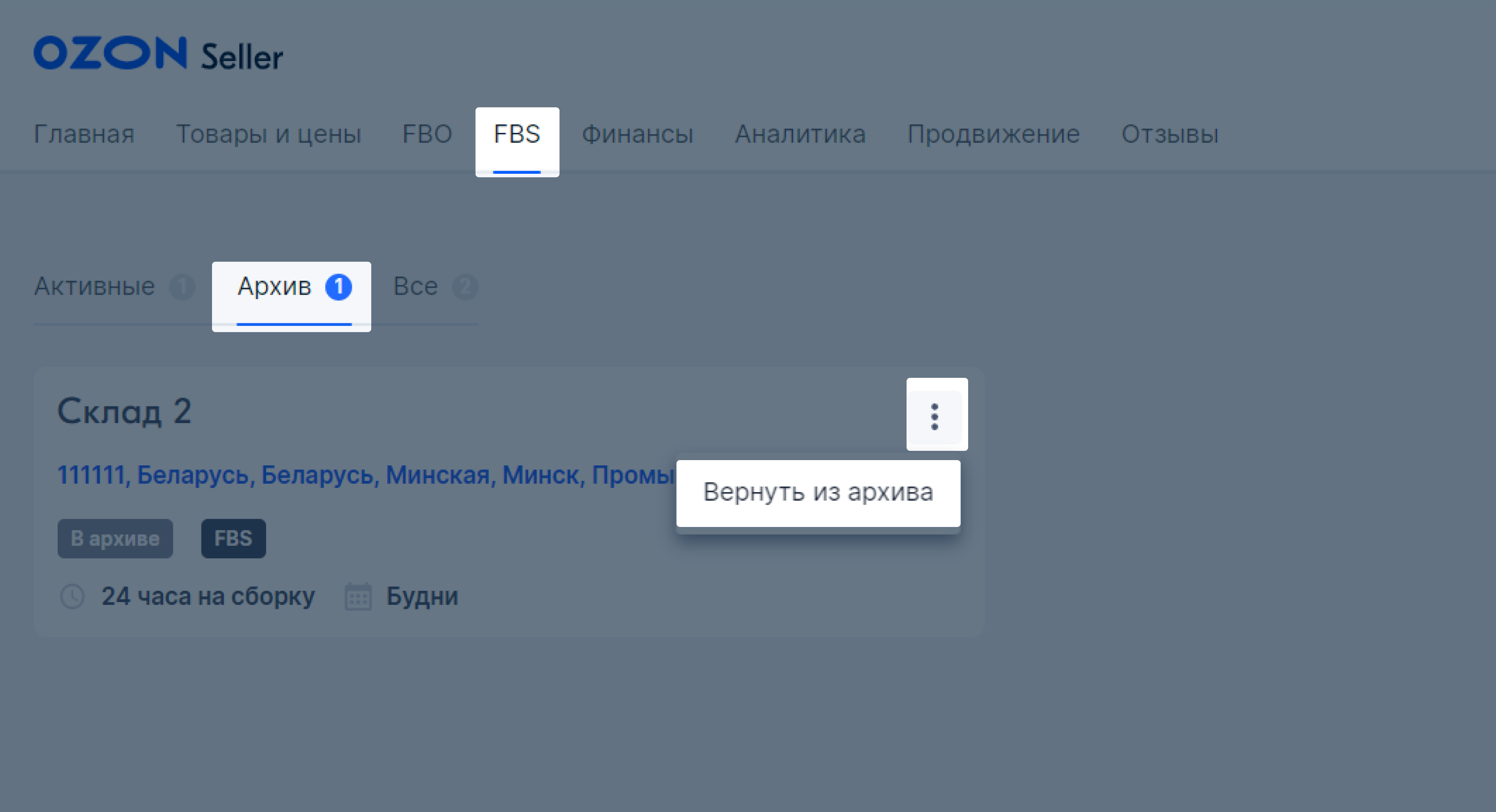
-
Нажмите Восстановить.
После этого склад вернётся на вкладку Активные с прежним списком товаров, но нулевыми остатками.
Чтобы продажи со склада начались:
- Проверьте, что для метода указан способ отгрузки — напротив названия метода нажмите
 и выберите Редактировать метод.
и выберите Редактировать метод. - Обновите список товаров, их цены и остатки.
- Укажите приоритет склада — справа от количества складов нажмите
 .
Если вы продаёте такой же товар с других складов и не укажете приоритет у этого, покупатель увидит товары с этого склада в последнюю очередь.
.
Если вы продаёте такой же товар с других складов и не укажете приоритет у этого, покупатель увидит товары с этого склада в последнюю очередь.
Архивировать склад #
Когда на складе не останется заказов в статусах Ожидает сборки и Ожидает отгрузки, вы сможете перенести его в архив. Склад переместится на вкладку Архив — при необходимости вы сможете вернуть его в работу.
Чтобы перенести склад в архив:
-
Перейдите в раздел FBS → Логистика → Активные.
-
Рядом с названием склада нажмите
 и выберите Перевести в архив.
и выберите Перевести в архив.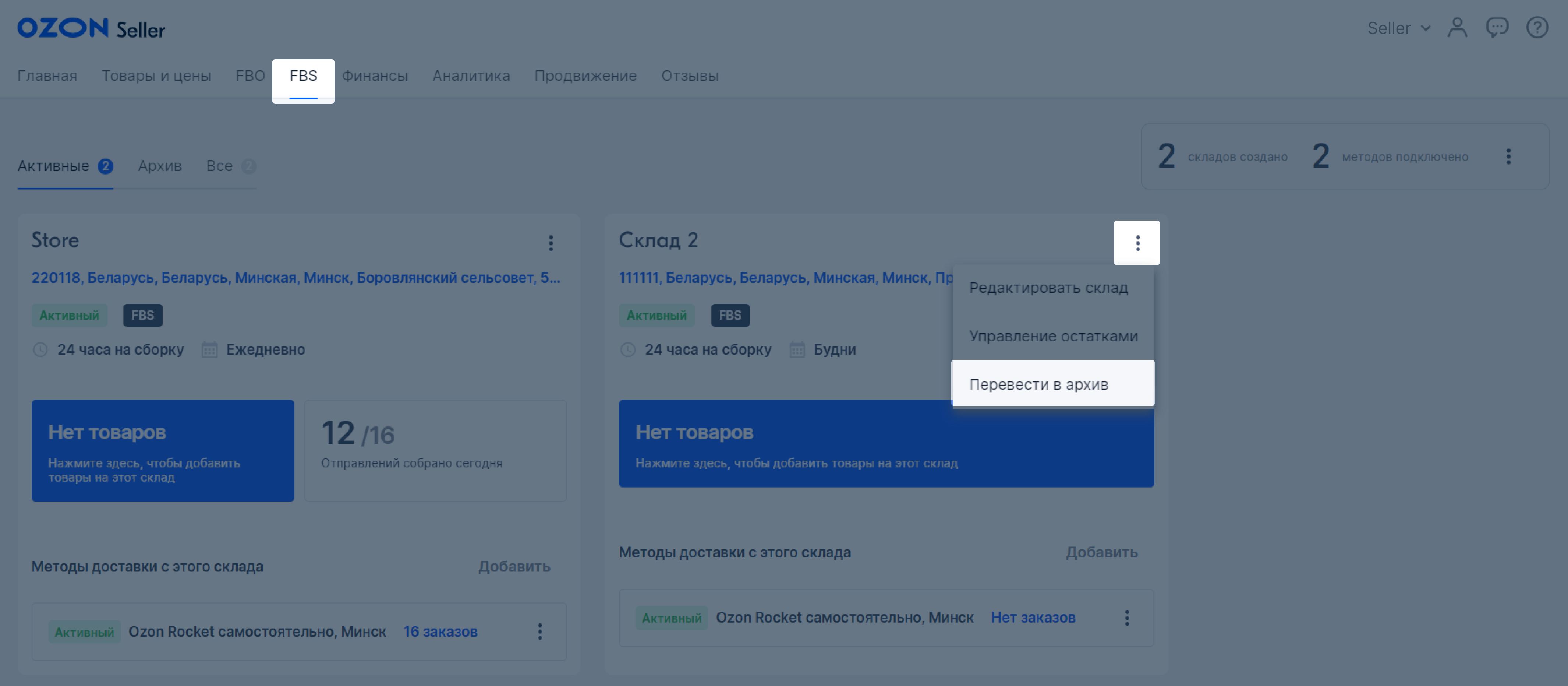
-
Если на складе есть:
- неоплаченные заказы и возвраты — их нужно доставить архивированным методом;
- остатки товаров — при архивации они обнулятся;
- активные методы доставки — они архивируются вместе со складом.
Если вы продаёте с разных складов один и тот же товар, их остатки на других складах не обнулятся. -
Нажмите Всё равно архивировать.
